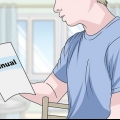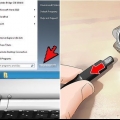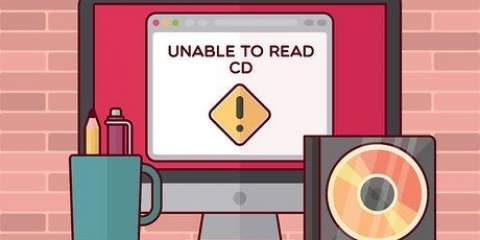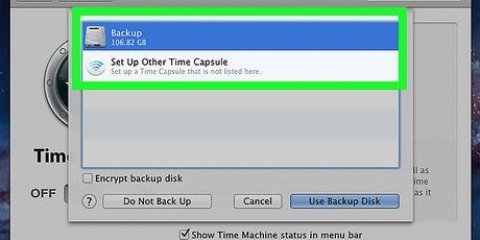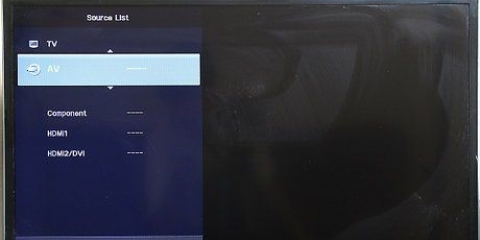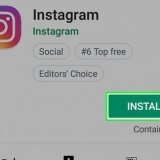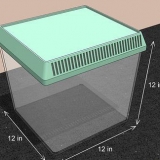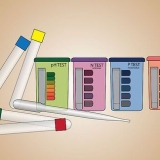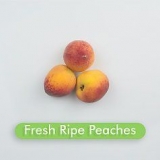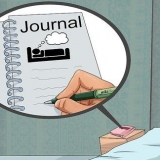Brilleklude er ideelle, men du kan bruge enhver type klud, så længe materialet er blødt, fnugfrit og ikke bliver statisk. Brug aldrig slibende materialer, og brug ikke viskestykker eller køkkenpapir. Børstning kan tage op til fem minutter, før alle fingeraftryk og snavs er væk. Hold computeren i den øverste kant eller ved tastaturet for at undgå, at skærmen ved et uheld bliver snavset igen.
Brug kun blødt materiale. En klud uden fibre, der ikke bliver statisk, fungerer bedst, men i princippet kan du bruge alle typer ikke-slibende klude. Brug aldrig køkkenpapir, viskestykker eller andre ru klude. Nedsænk ikke kluden i vand. Brug af en gennemblødt klud kan lade vand komme ind i din bærbare computer og forårsage alvorlig skade på computeren. Vrid kluden godt, hvis du ved et uheld gør kluden våd. Det er bedre at bruge destilleret vand end postevand. Postevand indeholder alle slags mineraler, og nogle af disse mineraler er ledende. Det er derfor, postevand er mere tilbøjelige til at forårsage en kortslutning end destilleret vand. Sprøjt aldrig vand direkte på skærmen på din MacBook. Dette øger i høj grad chancen for, at der kommer vand ind i enheden, hvilket kan forårsage en kortslutning. Brug kun vand, hvis du kan påføre det med en blød klud. Hold skærmen i toppen eller bunden for at undgå at blive snavset igen. Du skal muligvis gentage operationen flere gange, før alt snavs er væk. Du skal muligvis også fugte din klud igen afhængigt af hvor mange gange du børster skærmen for at fjerne snavs.
Adapteren skal være ude af computeren, før du kan fortsætte. Komponenterne kan blive beskadiget, hvis du rengør din skærm med rengøringsmiddel. Du kan få et mildt stød, hvis fugten kommer i kontakt med de elektriske komponenter, især hvis adapteren stadig er i den bærbare computer. 
Spray bare en lille smule rengøringsmiddel på din klud. Pas på, at din klud ikke bliver gennemblødt. Kluden skal føles bare lidt fugtig, og der må ikke komme væske ud, når du klemmer den. Brug en blød, fnugfri klud, der ikke bliver statisk. Du kan bruge en linseklud, men enhver form for mikrofiberklud burde virke. Brug ikke køkkenpapir, viskestykker, håndklæder eller andet slibende materiale. Brug kun rengøringsmidler, der er specielt formuleret til brug på LCD-skærme. Brug ikke universalrengøringsmidler, alkoholbaserede produkter, blegemidler, opløsningsmidler, aerosoler eller slibemidler. Disse typer produkter kan forårsage alvorlig skade på skærmen. I ekstreme tilfælde kan skærmen endda gå helt i stykker. Spray aldrig rengøringsmidlet direkte på skærmen. Dette øger chancen for, at væsken kan dryppe ind i den bærbare computer, i åbningerne i bunden eller på siderne. Der må aldrig komme væske ind i åbningerne, da det kan forårsage kortslutning.
Hold computeren i toppen eller bunden, pas på ikke at blive snavset igen. Bliv ved med at børste, indtil alt snavs er væk, og påfør om nødvendigt noget mere rengøringsmiddel på din klud. Du bliver sandsynligvis nødt til at børste hele skærmen et par gange, hvilket kan tage et par minutter.
Fugt fra kluden kan sive ind i computeren. Derfor er det vigtigt, at du fjerner adapteren, inden du starter. På den måde forhindrer du dele i at blive beskadiget, og du forhindrer elektrisk stød. Disse servietter indeholder lige nok rengøringsmiddel til at rengøre skærmen uden at dryppe væske. Den anvendte formel er også sikker at bruge på elektroniske enheder. Sørg for, at der ikke er alkohol i servietterne, da alkohol kan beskadige skærmen.
Rengøring af skærmen på en macbook pro
Indhold
Hvis du vil rense skærmen på din MacBook Pro, skal du være forsigtig, fordi du kan beskadige skærmen alvorligt med klude, der er for fugtige eller med slibende materiale. Denne artikel viser nogle metoder til sikker rengøring af din skærm.
Trin
Metode 1 af 4: Børst med en tør klud

1. Sluk din computer. Sluk din MacBook Pro, og fjern adapteren fra computeren.
- Det er ikke nødvendigt at tage din adapter ud, hvis du kun bruger en tør klud til at rengøre skærmen, men det anbefales stadig, da friktionen forårsaget af kluden kan beskadige adapteren.
2. Poler prints væk med en mikrofiberklud. Gnid forsigtigt skærmen med en mikrofiberklud med små cirkulære bevægelser for at dække hele skærmen. Hold et let og jævnt tryk, brug ikke for meget kraft.
Metode 2 af 4: Børst med en fugtig klud

1. Sluk din computer. Sluk din MacBook Pro, og fjern adapteren fra computeren.
2. Fugt en blød klud med vand. Fugt en mikrofiberklud med vand, kluden må kun være let fugtig.
3. Tør skærmen af. Stryg kluden fra venstre mod højre og bund til top hen over skærmen i små cirkulære bevægelser. Tryk jævnt på skærmen, men tryk ikke for hårdt.
Metode 3 af 4: Brug specielle rengøringsmidler

1. Sluk din computer. Før du fortsætter, skal du sørge for, at computeren er slukket. Fjern adapteren fra computeren.

2. Spray lidt LCD- og plasmaskærmrens på en mikrofiberklud. Brug et produkt, der er specielt udviklet til LCD-skærme.

3. Tør skærmen af med kluden. Flyt kluden over hele skærmen i en cirkulær bevægelse, og påfør let, jævnt tryk.
Metode 4 af 4: Brug af LCD- eller plasmaservietter

1. Sluk din MacBook Pro. Sluk for computeren, før du fortsætter. Fjern også adapteren fra den bærbare computer.
2. Brug en klud, der er specielt formuleret til rengøring af skærme. Gå over hele skærmen med sådan en LCD-klud, fra top til bund eller fra venstre mod højre. Det fungerer bedst, hvis du gør dette i en cirkulær bevægelse og let trykker kluden jævnt.
Tips
- Placer din bærbare computer på et viskestykke på en flad overflade (f. et bord). Vend derefter den bærbare computer på hovedet og åbn den bærbare, så siden med computeren og tastaturet er opad i en 90 graders vinkel, og siden med skærmen er på bordet (dvs. Apple-logoet rører bordet, med teen). håndklæde ind imellem for at undgå ridser). Støt tastatursiden med din hånd eller med en tung bog, så du kan rense skærmen med den anden hånd, ved at følge tipsene i denne artikel. På denne måde sikrer du, at skærmen ikke bevæger sig ved rengøring, og fordi tastatursiden er hævet, kan der ikke løbe væske ind i computeren.
- Kontakt straks butikken, hvor du købte din MacBook, eller Apple Store, hvis der kommer væske ind i din computer. I de fleste tilfælde er væskeskader ikke dækket af garantien.
Fornødenheder
- mikrofiber klud
- Vand
- LCD rengøringsmiddel
- LCD klud
Artikler om emnet "Rengøring af skærmen på en macbook pro"
Оцените, пожалуйста статью
Populær